Sådan tilpasses widgets i iOS 10
Den seneste version af Apples mobilbetjeningsystem, iOS 10 sætter meget fokus på widgets og underretninger. Widgets og underretninger hjælper dig med at følge med på relevante oplysninger fra alle dine apps uden selv at skulle åbne en app. Du kan hurtigt gennemse og interagere med widgets på låseskærmen, eller du kan hurtigt skubbe til venstre for at gennemgå alle dine widgets for at få et fugleperspektiv af dagens aktiviteter. For at få mest muligt ud af widgets er det vigtigt at tilpasse udseende og orden for at have en god oplevelse, og i denne artikel vil jeg vise dig, hvordan du gør det.
Rediger, rediger og arranger widgets i iOS 10
Stryg til venstre for at få adgang til dine iOS 10-widgets. Når du svejer til venstre, vises en liste over konfiguration af standard ud af boksen for widgets. For at begynde at ændre layoutet, skal du stryge ned til bunden af skærmen og derefter trykke på Redigere knap.

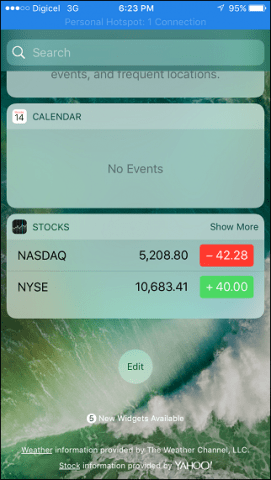
Dette åbner indstillingen Tilføj widgets. Her ser du alle dine aktiverede widgets sammen med flere widgets til forskellige apps, du kan tilføje. For at fjerne en widget skal du trykke på Rød knap.
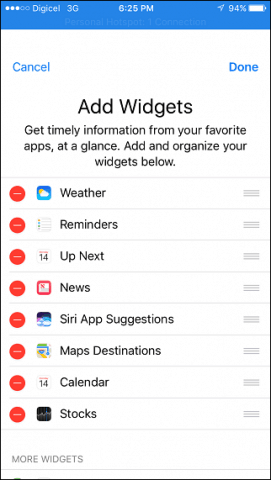
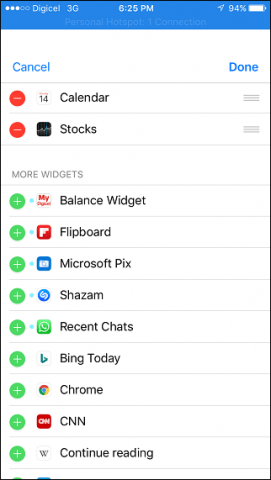
For at organisere dine widgets i den rækkefølge, du kan lide, skal du trykke på en widget, derefter trække op eller ned og derefter frigive. Tap Færdig for at bekræfte dine ændringer.
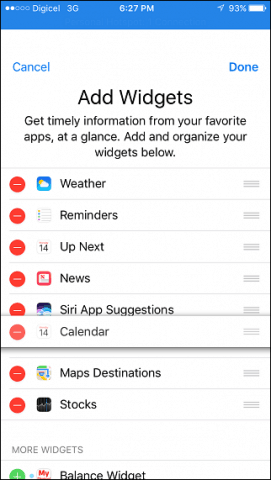
Du spekulerer måske på, hvorfor apps som Facebook,Twitter og Instagram understøtter ikke widgets. Disse apps drager mere fordel af underretninger, som modtog store forbedringer i iOS 10. Du kan nu tage handling mod underretninger på låseskærmen, så du kan se eller rydde underretninger eller endda interagere med den app, der sender underretningen, alt uden at låse din telefon op .
For information kan du måske se et overblik, som dine kommende kalenderbegivenheder, påmindelser, seneste nyheder eller vejr, widgets er den bedste måde at gøre det på.
Konklusion
Apple lancerede iOS 10 i begyndelsen af september ogwidgets er kun en af de nye og forbedrede funktioner på det mobile operativsystem til iPhone og iPad. Nogle af mine yndlingsfunktioner inkluderer Raise to Wake, forbedret 3D Touch-support og Control Center. Nogle af disse nye funktioner kræver nyere Apple-enheder, så det er noget, du skal huske på. Hvis du endnu ikke har opgraderet, kan du se vores tidligere artikel for at få flere oplysninger om iOS 10. Læs også vores instruktioner om, hvordan du sikkerhedskopierer din enheds Apple-enhed, før du opgraderer.
Relaterede:
Sådan låses din iPhone eller iPad op med et enkelt tryk - ligesom tidligere versioner




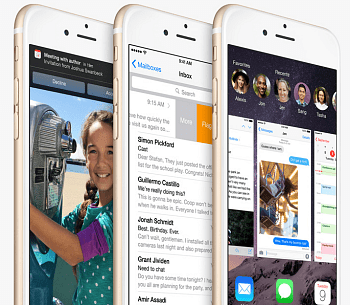





Efterlad en kommentar